oppo手机微信怎么迁移聊天记录,使用微信是我们日常生活中必不可少的一部分,而当我们更换手机时,如何将我们的微信聊天记录和数据迁移到新手机上成了一个较为重要的问题,对于使用OPPO手机的用户来说,这个问题也同样存在。因此本文将为大家介绍OPPO手机微信数据迁移的具体操作步骤,帮助大家快速轻松地完成微信聊天记录和数据的迁移。
操作方法:
1.
打开微信
在消息界面的下方菜单中选择【我】,在最下方选择【设置】功能。

2.
选择聊天记录备份与迁移
进入聊天的设置界面,选择【聊天记录备份与迁移】功能。进行手机微信聊天记录的“搬家”。


3.
选择迁移聊天
如果是备份到电脑,则选择【备份聊天记录到电脑】。
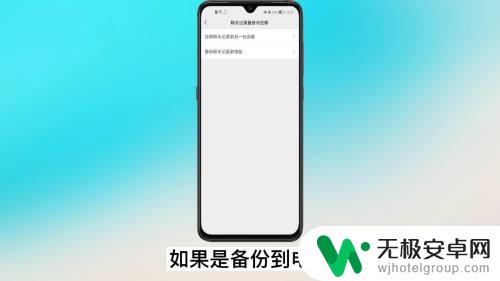
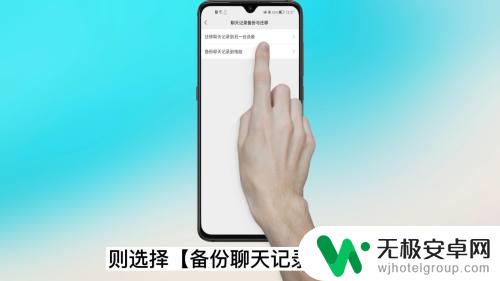
4.
点击迁移
需将旧手机与新手机连接同一个WIFI或者相同热点,点击【选择聊天记录】。
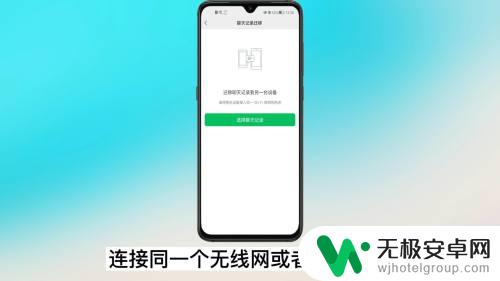
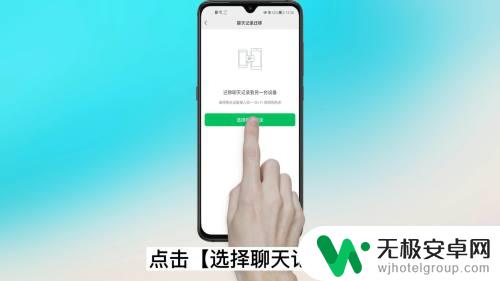
5.
选择备份记录
选择需要备份的聊天记录,选择完成后,点击右下角的【完成】按钮。
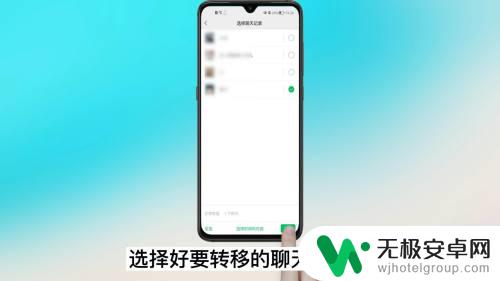
6.
扫描二维码
选择聊天记录后,使用新手机登录同一微信并扫描二维码。识别后等待即可转移聊天记录。


以上就是oppo手机微信怎么迁移聊天记录的全部内容,如果您遇到了这种情况,您可以按照小编的方法来进行解决,希望这篇文章对您有所帮助。










